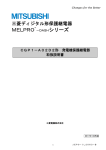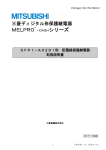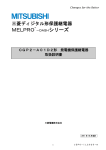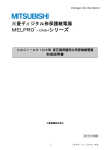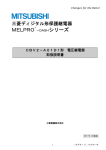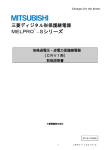Download MELPRO -DASHシリーズ
Transcript
Changes for the Better 三菱ディジタル形保護継電器 TM MELPRO -DASHシリーズ MELPRO-D 形保護継電器 HMIソフトウェア(ダイレクトPC) 取扱説明書 三菱電機株式会社 2008年7月改訂 1 JEP0-IL1282 -E 【ご注意】 1)本製品及び本書は三菱電機株式会社の著作物です。 したがって、本製品及び本書の一部または全部を無断で複製、複写、転載、改変することは法律で禁じられています。 2)本製品及び本書の内容については、改良のために予告なく変更することがあります。 3)本製品及び本書の内容について、不審な点やお気づきの点がございましたら、弊社までご連絡ください。 4)本製品を運用した結果の他への影響については、上記にかかわらず責任は負いかねますのでご了承ください。 5)本製品の使用にあたっては、1 台のパソコンにおいてのみ使用することができます。また、本製品はバックアップ保 有の目的に限り、1部だけ複写できるものとします。 6)本製品に含まれる著作権等の知的財産権は、お客様に移転されません。 7)本製品のソースコードについては、如何なる場合もお客様に開示、使用許諾を致しません。また、ソースコードを 解明するために本ソフトウェアを解析し、逆アセンブルや、逆コンパイル、またはその他のリバースエンジニアリ ングを禁止します。 8)本製品は、医療機器、原子力設備や機器、航空宇宙機器、輸送設備や機器など人命に関わる設備や機器、及び高度 な信頼性を必要とする設備や機器としての使用またはこれらに組み込んでの使用は意図されておりません。これら、 設備や機器、制御システムなどに本製品を使用され、本製品の故障により、人身事故、火災事故、社会的な損害な どが生じても、弊社ではいかなる責任も負いかねます。設備や機器、制御システムなどにおいて、冗長設計、火災 延焼対策設計、誤動作防止設計など、安全設計に万全を期されるようご注意願います。 9)本製品またはその使用権を第三者に対する再使用許諾、譲渡、移転またはその他の処分を行うことはできません。 10)弊社は、【ご注意】の諸条件のいずれかに違反されたときは、いつでも本製品のご使用を終了させることができる ものとします。 ・Windows は米国 Microsoft Corporation の登録商標です。 2 JEP0−IL1282 目 1. 次 機能...............................................................................................4 1.1. 1.2. 機能一覧....................................................................................... 4 機能別ユーザーレベル........................................................................... 6 2. 動作環境...........................................................................................7 3. インストール.......................................................................................8 4. 起動..............................................................................................11 5. 終了..............................................................................................12 6. 接続方法..........................................................................................13 7. 切断方法..........................................................................................15 8. 画面操作..........................................................................................16 8.1. メインメニュー................................................................................ 16 8.2. システム...................................................................................... 18 8.2.1. オンライン接続 ........................................................................... 18 8.2.2. オンライン切断 ........................................................................... 18 8.2.3. 局番・機種選択 ........................................................................... 18 8.2.4. アクセスログ ............................................................................. 19 8.2.5. 印刷 ..................................................................................... 19 8.2.6. 終了 ..................................................................................... 19 8.3. リレー状態表示................................................................................ 20 8.3.1. 計測1 ................................................................................... 20 8.3.2. 計測2 ................................................................................... 22 8.3.3. 動作LED ............................................................................... 24 8.3.4. 常時監視 ................................................................................. 25 8.4. 設定.......................................................................................... 26 8.4.1. 整定表示 ................................................................................. 26 8.4.2. 整定変更 ................................................................................. 28 8.4.3. ファイル保存 ............................................................................. 32 8.5. 操作.......................................................................................... 33 8.5.1. 強制動作方法 ............................................................................. 34 8.6. 系統故障記録.................................................................................. 35 8.7. オプション.................................................................................... 41 8.7.1. PC設定 ................................................................................. 41 8.7.2. 局番・機種設定 ........................................................................... 42 8.7.3. セキュリティ ............................................................................. 43 8.7.4. リレー時刻設定 ........................................................................... 49 9. エラー情報........................................................................................51 3 JEP0−IL1282 1.機能 1.1.機能一覧 メニュー システム サブメニュー オンライン 接続 切断 局番・機種選択 アクセスログ 印刷 終了 リレー状態 計測1 表示 計測2 動作LED 常時監視 DI 設定 整定 操作 強制動作 系統故障 系統故障記録 記録 オプション ヘルプ PC設定 通信設定 フォルダ設定 自動ログアウト設定 局番・機種設定 セキュリティ ユーザーパスワード変更 ユーザー登録 ファンクション設定 リレーパスワード変更 リレーパスワード 有効/無効設定 リレー時刻設定 ヘルプ 機能 接続 切断 局番/機種/仕様/備考/アラーム/トリップのリスト表示(最大42 台) 操作対象のリレー選択 日付/時刻/ユーザーID/操作内容のリスト表示(200 件以上) 各画面内容の印刷 PC画面S/W終了 リアルタイム/最大値の表示 表示/非表示設定プロパティ リアルタイム/最大値の表示 表示/非表示設定プロパティ 表示スクロール リレー正面のLEDの状態表示 LEDのリセット及び接点復帰 常時監視情報の表示 常時監視情報の消去 DI入力情報の表示 DI項目名設定プロパティ 整定値の表示:リレ-の現整定値、選択整定ファイル内容 整定値の変更:リレーの整定変更、整定ファイル変更 ・リレー整定の表示/変更 ・接点構成の表示/変更 ・動作LED 保持の表示/変更 ・CTVT比の表示/変更 ・波形データセーブ設定の表示/変更 DO選択/動作 過去5現象分の記録を表示 ・動作時刻 ・動作要素 ・動作値 ・波形ダウンロード 通信ポート、PC通信種別設定 ユーザー情報、整定ファイルなどの保存先指定 自動ログアウト設定 局番/機種/仕様/備考の設定 ログインしている人のパスワード変更 アドミニストレータによるユーザ-の追加、レベル登録/削除 機能別レベル設定 各リレーのパスワードを設定 各リレーのパスワードの有効/無効設定 接続リレー 一括設定 各画面の操作方法などを記載 4 印刷 (※1) ○ (※2) ○ ○ ○ ○ ○ ○ ○ (※3) (※4) ○ ○ ○ ○ ○ (※5) (※6) ○ ○ ○ ○ (※7) JEP0−IL1282 ○ ○ 解 説 ※1 接続形態にかかわらず、接続操作時のパスワードはありません。 ※2 リレー内部にアクセスログを保存せずPCに保存します。 ※3 波形データの機能を以下に示します。 (1)トリガー :トリップ (2)記録回数 :過去 5 回分 (3)精度 :12 点/サイクル (4)全蓄積数 :224サイクル/チャンネル×4チャンネル (例:A,B,C,零相電流) (5)トリップ後の蓄積数 :トリップが発生してからのデータ蓄積数が設定可能(10∼224サイクル) 例:トリップ後の蓄積数を 112サイクルと設定した場合、トリップ前は 112サイクル蓄積 (6)ダウンロードの保存形態 :COMTRADE 形式でファイル化 ※4 リレー内部に過去 5 回分の下記内容が記録されます。 (1)動作要素 :トリップした要素 (2)動作値 :トリップした時点の全ての入力電気量 (3)動作時間 :西暦(4 桁)、年、月、日、時、分、秒 (4)波形データ :※3参照 ※5 PC操作のアクセスレベル別機能階層 以下の4レベルにユーザーを分類して、各機能のアクセス権制限を行います。 レベル 1 2 3 4 呼称 モニタ オペレータ プロテクション マスタ 操作制限 計測、記録などの表示 強制動作、LEDリセット、メモリクリア 整定値変更 パスワード管理 尚、各レベルは、それ以下のレベルの権限を全て包含する。 ※6 リレー正面操作のパスワード機能 リレー出荷時には 1 階層の固定パスワードが設定されていますが、PC接続状態において この機能を使用することにより、任意のパスワードに変更できます。 ※7 時刻設定精度は秒単位 5 JEP0−IL1282 1.2.機能別ユーザーレベル メニュー サブメニュー システム オンライン リレー状態表示 局番・機種選択 アクセスログ 印刷 終了 計測1 機能 接続 切断 計測2 動作LED 常時監視 DI 設定 整定 操作 系統故障記録 強制動作 系統故障記録 オプション PC設定 局番・機種設定 セキュリティ リレー時刻設定 通信設定 フォルダ設定 自動ログアウト設定 ユーザーパスワード 変更 ユーザー登録 ファンクション設定 リレーパスワード 変更 リレーパスワード 有効無効設定 ダイレクトPCとして接続 通信切断 全機能 全機能 全機能 全機能 リアルタイム、最大値の表示 プロパティ設定 リアルタイム、最大値の表示、上下釦 プロパティ設定 最大値のリセット 正面LEDの表示 表示復帰 常時監視状態の表示 常時監視結果のリセット DI状態の表示 プロパティ設定 整定値の表示 整定値の変更 全機能 記録の表示、波形ダウンロード 記録のリセット 全機能 全機能 全機能 全機能 全機能 ユーザーレベル(工場出荷時設定) 1 1 1 1 1 1 1 1 1 1 2 1 2 1 2 1 1 1 3 2 1 2 1 1 1 4 1 全機能 全機能 全機能 4 4 4 全機能 4 全機能 3 6 JEP0−IL1282 2.動作環境 本ソフトウェアの推奨動作環境を次に示します。 ■OS Windows95(日本語版),Windows98(日本語版),WindowsMe(日本語版) WindowsNT(日本語版),Windows2000(日本語版), WindowsXP(日本語版) ■CPU Pentium 300MHz 以上 ■ディスプレイ 解像度 800×600 ドット以上 ■必要メモリ容量 128MB 以上 ■ハードディスク空き容量 300MB 以上 ■ディスクドライブ 3.5 インチ(1.44MB)フロッピーディスクドライブ 7 JEP0−IL1282 3.インストール 1.パソコンの電源を投入後、Windows を起動します。 2.DISK1をフロッピーディスクドライブに挿入し、 「スタート」−「ファイル名を指定して実行」を選択 します。画面が開いたら名前に A:¥Setup.exe を入 力し、“OK”ボタンをクリックします。 ↓ 3.内容を確認して、“次へ(N)>”ボタンをクリック します。 ↓ 4.使用許諾契約を良くお読みいただき同意する場合は “はい(Y)”を、同意しない場合は“いいえ(N)” をクリックしてください。 ↓ 8 JEP0−IL1282 5.名前と会社名を入力し、“次へ(N)>”ボタンをク リックします。 ↓ 6.インストール先フォルダを指定します。 デフォルトのインストール先フォルダは “C:¥Program Files¥MELPRO-D”です。 デフォルトでよろしければ、“次へ(N)>”ボタン をクリックします。 インストール先フォルダを変更する場合は、“参照 (R)…”ボタンをクリックして、変更してくださ い。 ↓ 7.現在の設定状況を確認します。 正しければ“次へ(N)>”ボタンをクリックします。 変更する場合は、“< 戻る(B)”ボタンをクリック します。 ↓ 8.指示に従って、フロッピーディスク2を挿入してくだ さい。 ↓ 9 JEP0−IL1282 9.セットアップが完了しました。 “完了”ボタンをクリックすると、セットアップを終 了します。 10 JEP0−IL1282 4.起動 1.「スタート」−「プログラム」−「Melpro-d」を選択 します。 2. 認証パスワードの入力にユーザーIDとパスワードを 入力します。 デフォルトのユーザーIDは“dash”を入力し、パスワ ードには何も入力せず、“OK”ボタンをクリックしま す。 尚、 “dash” は出荷後の初期設定用のユーザーです。 セキュリティを強化する為に、任意のユーザ名および パスワードを設定する場合は 8.7.3 項を参照ください。 ↓ 3.認証されるとメインメニュー画面が表示されます。 尚、この状態ではリレーと接続されていません。 <注意> ユーザーIDやパスワードの入力を間違えると左のメ ッセージが表示されます。 11 JEP0−IL1282 5.終了 1.「システム」−「終了」を選択します。 ↓ 2.“OK”ボタンをクリックすると終了します。 12 JEP0−IL1282 6.接続方法 1.“リレー接続/切断”ボタンをクリックします。 ↓ 2.接続する場合は“OK”ボタンをクリックします。 <注意> 正常に接続できなかった場合には左のメッセージが表 示されます。 ↓ 3.内容を確認して“OK”ボタンをクリックします。 ↓ 4.“機種情報読込”ボタンをクリックします。 パソコンに接続されているリレーを自動認識させる ために実施します。 ↓ 13 JEP0−IL1282 5. 接続されているリレー接続情報を自動的に読込んで表 示します。 全機種が表示されましたら接続されているリレーと 表示情報が合っているか確認の上、OKであれば “運用”ボタンをクリックします。 ↓ 6.正常に接続されると“リレー接続/切断”ボタンが緑 色に点灯し、 リレー形名欄には接続しているリレー形 名が表示されます。 14 JEP0−IL1282 7.切断方法 1.“リレー接続/切断”ボタンをクリックします。 ↓ 2.“OK”ボタンをクリックします。 ↓ 3.“リレー接続/切断”ボタンが消灯します。 15 JEP0−IL1282 8.画面操作 8.1.メインメニュー 起動後の画面です。 (1) (2) (3) (5) (4) (6) (7) (9) (10) (11) (8) (14) (12) (13) (15) (17) (16) (18) (19) (1)システム 接続、切断、終了、印刷などの操作を行ないます。 (2)リレー状態表示 リレーのリアルタイム値やLED情報、常時監視情報を表示します。 (3)設定 リレーの整定値を表示したり変更することができます。 (4)操作 リレーの接点を強制動作することができます。 (5)系統故障記録 リレーが動作した記録を表示します。 (6)オプション PCの設定や本ソフトウェアのセキュリティなどを設定します。 (7)ヘルプ 本ソフトウェアの取り扱いを説明します。 (8)アラーム(詳細) 接続しているリレーの常時監視状態を表示します。 16 JEP0−IL1282 (9)トリップ(詳細) 接続しているリレーの動作状態を表示します。 (10)リレー接続/切断 リレーと接続したり切断したりします。 (11)局番・機種選択 複数台接続している時に操作する対象のリレーを選択します。 (12)局番 操作対象リレーの局番を表示します。 (13)リレー形名 操作対象リレーの形名を表示します。 (14)器具番号 操作対象リレーの器具番号を表示します。 (15)備考 捜査対象リレーの備考を表示します。 (16)リレー状態表示 上記(2)と同様 (17)設定 上記(3)と同様 (18)操作 上記(4)と同様 (19)系統故障記録 上記(5)と同様 17 JEP0−IL1282 8.2.システム 8.2.1.オンライン接続 4 項参照ください。 8.2.2.オンライン切断 5 項参照ください。 8.2.3.局番・機種選択 メインメニューの「アラーム(詳細)」、「トリップ(詳細)」、「局番・機種選択」ボタンを選択しても、上 画面と同じ画面が開きます。 ■アラーム(詳細) ・接続しているリレーのうち常時監視が発生しているリレーがある場合、当該リレーの「アラーム(詳細)」 ボタンが赤点滅します。 ・クリックすると当該リレーの常時監視画面が開きます。 ■トリップ(詳細) ・接続しているリレーのうちリレー動作しているリレーがある場合、当該リレーの「トリップ(詳細)」ボタ ンが赤点滅します。 ・クリックすると当該リレーの動作LED画面が開きます。 18 JEP0−IL1282 8.2.4.アクセスログ 本ソフトウェアを操作した内容を以下の画面の項目において記録したものを表示します。 8.2.5.印刷 各画面の内容をリスト形式で印刷を実行します。 8.2.6.終了 3 項参照ください。 19 JEP0−IL1282 8.3.リレー状態表示 8.3.1.計測1 計測1は接続しているリレーのリアルタイム要素をディジタルタイプで一括表示する画面です。 回線名表示欄 要素名表示欄 最大値表示欄 2 最大値表示欄1 リアルタイム値表示欄 (1)起動方法 メニューバーの「リレー状態表示」−「計測1」を選択または、メインメニューの“リレー状態表示”ボタンを選 択で開きます。 (2)各要素のプロパティ 要素名表示欄または、回線名表示欄のボタンをクリックすると当該要素のプロパティ画面が開きます。 20 JEP0−IL1282 ■回線名 任意の文字を入力して“OK”ボタンをクリックすると回線名表示欄のボタンに入力した文字が表示されます。 ■要素名 デフォルトの要素から変更したい場合に選択します。 ■プレアラーム値(以上)/(未満) リアルタイム値がここで入力した値の範囲から逸脱した場合、要素名表示欄が赤色点滅します。 入力値は単位に合わせた値を入力してください。尚、単位は変更できません。 <例> 2000Aと設定したい場合 : 2000 (3)最大値表示 最大値表示欄2には有効電力、無効電力の“−”マイナス側の最大値を表示します。 注)COC4−A03D1形の1f/2f(2f含有率)計測について、電流入力が無いときは「100%」と表示し ます。 21 JEP0−IL1282 8.3.2.計測2 計測2は計測1の行毎にディジタル+アナログ形式で表示します。 (1)起動方法 メニューバーの「リレー状態表示」−「計測2」を選択または、メインメニューの“リレー状態表示”ボタン−“計 測2”タブを選択で開きます。 (2)各要素のプロパティ 要素名表示欄または、要素名表示欄のボタンをクリックすると当該要素のプロパティ画面が開きます。 22 JEP0−IL1282 ■回線名 任意の文字を入力して“OK”ボタンをクリックすると回線名表示欄のボタンに入力した文字が表示されます。 ■要素名 デフォルトの要素から変更したい場合に選択します。 ■表示最大値/最小値 リアルタイム値をバー表示または指針表示させる範囲を設定します。 ■プレアラーム値(以上)/(未満) リアルタイム値がここで入力した値の範囲から逸脱した場合、要素名表示欄が赤色点滅します。 入力値は単位に合わせた値を入力してください。尚、単位は変更できません。 <例> 2000Aと設定したい場合 : 2000 ■バーグラフ/指針表示 デフォルトで設定している表示形式を変更したい場合に設定します。 (3)最大記録リセット 画面右下の“最大値リセット”ボタンをクリックすると、画面がポップアップします。 “OK”ボタンをクリックすると最大値がリセットされます。 尚、最大値リセット操作により、リレーに記憶された全ての入力相のデータが一斉に消去されます。 23 JEP0−IL1282 8.3.3.動作LED リレー正面パネルの動作表示LEDを表示します。 (1)起動方法 メニューバーの「リレー状態表示」−「動作LED」を選択または、メインメニューの“リレー状態表示”ボタン −“動作LED”タブを選択で開きます。 (2)表示復帰方法 “表示復帰”ボタンをクリックすると、画面がポップアップします。 “OK”ボタンをクリックすると最大値がリセットされます。 尚、表示復帰を実行すると、リレー正面パネルのLEDがすべて消灯します。 24 JEP0−IL1282 8.3.4.常時監視 リレー正面パネルの項目番号400で表示される内容を一括して表示します。 (1)起動方法 メニューバーの「リレー状態表示」−「常時監視」を選択または、メインメニューの“リレー状態表示”ボタン− “常時監視”タブを選択で開きます。 (2)表示復帰方法 “常時監視リセット”ボタンをクリックすると、画面がポップアップします。 “OK”ボタンをクリックすると常時監視情報がリセットされます。(※) 尚、常時監視リセット操作により、リレーに記憶された全ての常時監視データが一斉に消去されます。 (※)本操作は常時監視情報がリセットされるのみで、リレー本体の監視異常出力状態の解除は本操作ではできま せん。また、リレー本体が監視異常を継続している場合は常時監視情報のリセットはできません。 常時監視の詳細については、リレー本体の取扱説明書をご参照ください。 25 JEP0−IL1282 8.4.設定 接続しているリレーの整定値を表示したり変更したりします。 (1)起動方法 メニューバーの「設定」−「整定」を選択または、メインメニューの“設定”ボタンを選択で開きます。 8.4.1.整定表示 (1)リレーから整定値を読込む場合 1.“リレー読込”ボタンをクリックします。 現整定値欄に順次表示されます。 また、タプが“リレー整定”と表示されます。 26 JEP0−IL1282 (2)ファイルから整定値を読込む場合 1.“ファイル読込”をクリックします。 ファイル選択画面が表示されるので、 表示させたい整 定ファイルを選択し、“開く(O)”ボタンをクリッ クします。 ↓ 2.現整定値欄に順次表示されます。 また、タブが“ファイル整定”と表示されます。 尚、保存ファイルから整定値を読み込んだ場合は、 保存されている整定値を確認するのみとし、整定値 の変更は不可です。 27 JEP0−IL1282 8.4.2.整定変更 1.あらかじめ「リレー読込」ボタンにて整定値を読込ん でおきます。 “整定変更開始”ボタンが選択可能状態になっている 場合のみ変更可能です。 “整定変更開始”ボタンをクリックします。 ↓ 2.“OK”ボタンをクリックします。 ↓ 3.“整定変更開始”ボタンが点滅することにより、整定 変更のモードに入っていることを示します。 ↓ 4.リストより変更する項目行をダブルクリックします。 または、「保存ファイルから新整定値へ」ボタンをク リックして保存されているファイルを選択して新整 定値欄へ表示させます。このとき、現整定値と同じ値 の場合は新整定値欄に表示されません。 ↓ 28 JEP0−IL1282 図1 5.項目番号 500,600 番台及び、900 番台のCT/VT 比のみ 左図1の画面が表示されます。 新整定値のプルダウンより変更する値を選択します。 選択後、“書込”ボタンをクリックします。 尚、 この書き込みではリレーで運用している整定値は 変更されていない状態です。(変更する場合には「書 込」選択後、「運用」ボタンを押す必要があります。) 項目番号 800 番台の接点構成をダブルクリックする と左図2の画面が表示されます。 縦軸の要素名は、 接続しているリレーが実装している 要素を表示し、 横軸は接続しているリレーが実装して いる接点を表示します。また、各接点に要素が割り付 けられているところが赤色点灯しています。 接点に別の要素を割り付けるには、 消灯している□を クリックします。クリックすると赤色点灯します。 また、接点から要素の割り付けを外す場合は、赤色点 灯しているところをクリックします。 すべての設定が終了したら“書込”ボタンをクリック します。 尚、 この書き込みではリレーで運用している整定値は 変更されていない状態です。(変更する場合には「書 込」選択後、「運用」ボタンを押す必要があります。) 図2 図3 項目番号800番台の動作LED保持をダブルクリックす ると左図3の画面が表示されます。 接続しているリレーが実装するLEDを表示し、 赤色 点灯部は、自己保持をします。 自己保持にするには消灯している□をクリックしま す。クリックすると赤色点灯します。 また、自動復帰とする場合は、赤色点灯しているとこ ろをクリックします。 すべての設定が終了したら“書込”ボタンをクリック します。 尚、 この書き込みではリレーで運用している整定値は 変更されていない状態です。(変更する場合には「書 込」選択後、「運用」ボタンを押す必要があります。) 29 JEP0−IL1282 図4 波形記録をダブルクリックすると左図4が表示され ます。 リレー本体にて事故を検出したときの瞬時値波形デ ータを記録していますが、 ここで設定された状態で瞬 時値波形データを記録します。 瞬時値波形データは事故検出点から前後合わせて2 24サイクル記録することが可能となっており、 事故 検出点より前と後の記録するサイクル数を設定しま す。 設定するには横スクロールバーをドラッグしたま ま左右にマウスを移動するか、 スクロールの左右にあ る矢印をクリックすることで、 設定することが可能で す。設定が終了したら“書込”ボタンをクリックしま す。 尚、 この書き込みではリレーで運用している整定値は 変更されていない状態です。(変更する場合には「書 込」選択後、「運用」ボタンを押す必要があります。) ↓ 6.他の整定項目を選択する場合は“はい(Y)”ボタン をクリックします。 上記 2 項の状態から繰り返します。 他に変更する項目がない場合は“いいえ(N)”ボタ ンをクリックします。 ↓ 7.内容を確認して“OK”ボタンをクリックします。 ↓ 8.“運用”ボタンが青色点滅します。 30 JEP0−IL1282 9. リレーで運用している整定値を変更する場合は 「OK」 を、変更しない場合は「キャンセルをクリックします。 ↓ 10.“OK”ボタンをクリックします。 ↓ 11.整定変更作業終了します。 31 JEP0−IL1282 8.4.3.ファイル保存 1.“ファイル保存”ボタンをクリックします。 ↓ 3.保存する場合は“OK”ボタンをクリックします。 ↓ 4.任意のファイル名を入力して“保存(S)”ボタンを クリックします。 ↓ 5.“OK”ボタンをクリックします。 32 JEP0−IL1282 8.5.操作 接続中のリレーが実装している接点とその接点に割り付けてある要素を同時に表示し、その接点を強制動作させる 画面です。 (1)起動方法 メニューバーの「操作」−「強制動作」を選択または、メインメニューの“操作”ボタンを選択で開きます。 (2)リストについて 横軸がリレーに搭載される接点名 縦軸がリレーに搭載している要素名 リレー要素が動作した時にONとなる接点を赤色にて示しています。 尚、この設定は工場出荷時にあらかじめ設定されておりますが、**項のプログラマブル接点操作により任意に変更す ることが可能です。 33 JEP0−IL1282 8.5.1.強制動作方法 1.強制動作させたい接点を選択します。 接点名上(X0∼Xd)をクリックすることで選択され ます。 複数の接点を選択する場合は“Ctrl”キーを押 しながら接点をクリックすると、複数選択できます。 強制動作させる接点が決定したら、“動作”ボタンを クリックします。 ↓ 2.“OK”ボタンをクリックすると選択した接点の強制 動作が実行されます。 接点の出力時間は約 1 秒間です。 34 JEP0−IL1282 8.6.系統故障記録 系統故障記録はリレーが動作した時の時刻、要素、入力電気量を表示します。 (1)起動方法 メニューバーの「系統故障記録」−「系統故障記録」を選択または、メインメニューの“系統故障記録”ボタンを 選択で開きます。 メインメニューから系統故障記録を選択すると、どのデータを読み込むかを選択します。 ■リレーを選択した場合 リレーから系統故障記録を読出し表示します。 注) 以下のメッセージが表示された場合、そのリレー内部に動作記録が残っていないことを示します。 35 JEP0−IL1282 「OK」ボタンをクリックすると、系統故障記録画面が表示されますが、記録がないため、動作時刻、動作要素、 動作記録には表示されません。 ■ファイルを選択した場合 下のように表示されます。 保存されているファイルを選択してから「開く」を選択してください。 ファイルから読み込んだ場合、「ファイル保存」は無効となり、保存が出来ない状態となります。 36 JEP0−IL1282 (2)記録の閲覧 本画面を開くと第1現象(最新動作記録)を表示します。 第2現象∼第5現象の記録を開くときは現象選択をクリックし、希望の現象を選択します。 「動作時刻」 リレーが動作した時の時刻を年、月、日、時、分、秒の単位で表示されます。 「動作要素」 リレーが動作した時の要素が赤点灯します。 「動作記録」 リレーが動作した時の入力電気量を表示します。 系統故障記録画面の「ファイル保存」にて表示しているデータをファイルに保存することが可能です。 「OK」を選択した後、ファイル名を決定してください。 (3)故障記録リセット 「OK」ボタンをクリックするとリレーに保存されている動作記録(第1∼第5現象すべて)が消去されます。 37 JEP0−IL1282 (4)波形表示 リレー内部にリレーが動作したときの瞬時値波形データが記録されており、その記録を波形表示する画面です。 「波形表示」ボタンをクリックすると以下のメッセージが表示されます。 「リレー」 :リレーに蓄積している瞬時値波形データを読み込みます。 「ファイル」 :以前にファイルに保存しておいた瞬時波形データをハードディスクより読み込みます。 尚、リレーの動作記録がない場合は「リレー」ボタンを選択することはできません。 ■「リレー」ボタンをクリックした場合 リレー内部よりデータを取得するため数分の時間がかかりますが、良ければOKを選択してください。 OKを選択すると下記の画面が表示されますので100%になるまでお待ちください。 注)ダウンロード開始直後、以下のメッセージが表示された場合、そのリレー内部に波形データが残っていないことを 示します。 注)整定値を変更した場合も上記のメッセージが表示され、波形ダウンロードは出来ませんので、波形をダウンロード する場合は整定値を変更する前に波形ダウンロードを実施してください。 38 JEP0−IL1282 ■「ファイル」ボタンをクリックした場合 拡張子 “cfg”,“dat”,“hdr”のどのファイルを選択しても同じです。 リレー又は、ファイルから読み込むと以下のような波形表示画面が起動します。 X軸の目盛り値 要素名表示 1次値/2次値変換 リレー検出ライン Y軸の目盛り値 ■Y軸の値は、各要素の最大値の 1.5 倍した値を片側 5 等分した値になっています。 X/Y軸の値は任意に変更することが可能で、設定した値に見合う波形が表示されます。 変更方法は数値を記入してキーボードのリターンキーを押下すると記入した値が反映されます。 39 JEP0−IL1282 ■1次値/2 次値はリレーで設定している比で変換されます。 ■「ファイル保存」はリレーから瞬時値波形データを読み取ったときのみ、ファイル保存が可能です。 ■「キャンセル」ボタンをクリックすると以下のポップアップ画面が表示されます。 40 JEP0−IL1282 8.7.オプション 8.7.1.PC設定 8.7.1.1.通信設定 PCの接続するコネクタのポートを設定します。また、リレーとの接続形態もここで設定します。 (1)起動方法 メニューバーの「オプション」−「PC設定」−「通信設定」を選択で開きます。 (2)RS−232Cシリアル通信ポート COM1∼COM4を選択します。 (3)PC接続種別 ダイレクトPC : リレー正面パネルのコネクタと直接接続して通信を行ないます。 8.7.1.2.フォルダ設定 本ソフトウェアにてリレーより読込んだ各データを保管するフォルダを設定します。 (1)起動方法 メニューバーの「オプション」−「PC設定」−「フォルダ設定」を選択で開きます。 (2)各情報のフォルダ デフォルトフォルダは以下のとおりとなっています。 ユーザ登録情報 : C:¥Program Files¥melpro-d¥user 局番・機種設定情報 : C:¥Program Files¥melpro-d¥config 整定情報 : C:¥Program Files¥melpro-d¥setting 波形ダウンロードデータ : C:¥Program Files¥melpro-d¥download デフォルトフォルダから変更する場合は、各情報の参照をクリックし、任意のフォルダを設定してくだ さい。 41 JEP0−IL1282 8.7.1.3.自動ログアウト設定 本ソフトウェアを全く操作しない時間(ログアウト時間で設定した時間)が経過した場合、本ソフトウェアを 自動的にログアウトさせます。 ログアウト時間を設定しても自動ログアウトが有効でなければ機能しません。 (1)起動方法 メニューバーの「オプション」−「PC設定」−「自動ログアウト設定」を選択で開きます。 8.7.2.局番・機種設定 パソコンに接続されているリレーの形名を表示します。 (1)起動方法 メニューバーの「オプション」−「局番・機種設定」を選択で開きます。 42 JEP0−IL1282 8.7.3.セキュリティ 8.7.3.1.ユーザーパスワード変更 ログインしているユーザーがパスワードを変更することができます。 (1)起動方法 メニューバーの「オプション」−「セキュリティ」−「ユーザーパスワード変更」を選択で開きます。 (2)パスワード変更方法 ①“古いパスワード”に従来のパスワードを入力します。 ②“新しいパスワード”に任意のパスワードを入力します。半角英数 8 文字まで入力可。 ③“新しいパスワードの確認”に確認のためもう一度任意のパスワードを入力します。 ④“OK”ボタンをクリックします。 古いパスワードや新しいパスワードの入力に問題がなければ、画面が終了しますが、入力に間違い があれば、以下のメッセージが表示されます。 ■古いパスワードが間違っている場合 ■新しいパスワードの確認が間違っている場合 43 JEP0−IL1282 8.7.3.2.ユーザー登録 マスタとして登録されているユーザーがログインしているときのみ動作し、本ソフトウェアにログイン可能と なるユーザーの登録とユーザーのレベルを設定します。 (1)起動方法 メニューバーの「オプション」−「セキュリティ」−「ユーザー登録」を選択で開きます。 (2)追加 “追加”ボタンをクリックします。 上記項目に入力し、ユーザーレベルを決定後、“OK”ボタンをクリックします。 ユーザーレベルについては 1.2 項を参照ください。 ■ユーザーID : ■氏名 : ■パスワード : ■備考 : 半角英数 10 文字まで入力可 全角/半角 半角英数 8 文字まで入力可 全角/半角 44 JEP0−IL1282 (3)変更 リストの変更したい行をクリックし、“変更”ボタンをクリックします。 ↓ 上記項目に入力し、ユーザーレベルを決定後、“OK”ボタンをクリックします。 (4)削除 リストより削除したい行を選択し、“削除”ボタンをクリックします。 【警告】 セキュリティを強化する為に、デフォルト設定の"DASH"ユーザを消去することができます。 ただし、その際にはかならず事前に"DASH"ユーザに替わる任意のマスタレベルのユーザ登録を確実におこ なってください。 上記の事前設定をおこなった後に消去しなければ、マスタレベルの設定が行えなくなりますので、再インス トールをおこなう必要が生じます。 45 JEP0−IL1282 8.7.3.3.ファンクション設定 各ユーザーレベルで操作可能な範囲を設定します。 デフォルトは 1.2 項で示すとおりです。 (1)起動方法 メニューバーの「オプション」−「セキュリティ」−「ユーザー登録」を選択で開きます。 (2)変更方法 1.変更したい項目のレベルをクリックします。 ↓ 46 JEP0−IL1282 2.同じ部位をもう一度クリックします。 ↓ 3. もう一度クリックするとプルダウンメニューが表示さ れます。 ↓ 4.レベルを選択後、“OK”ボタンをクリックします。 47 JEP0−IL1282 8.7.3.4.リレーパスワード変更 リレーの正面パネルからの整定変更に対してパスワードを設ける機能において、工場出荷時設定"1234"から 任意の値に変更する場合に使用する機能です。 本機能により、パスワードは強制的に上書きされます。 尚、設定されたパスワードは次項のリレーパスワード有効/無効機能にて有効を選択することにより機能しま す。 (1)起動方法 メニューバーの「オプション」−「セキュリティ」−「リレーパスワード変更」を選択で開きます。 (2)入力の注意 パスワードは4桁とし、各桁で使用できる文字はか 0∼9、A∼F までの半角です。 デフォルトは“1234”です。 8.7.3.5.リレーパスワード有効/無効 リレーの正面パネルにて整定を変更する際にパスワードを入力する機能を使用するかどうかを設定します。 (1)起動方法 メニューバーの「オプション」−「セキュリティ」−「リレーパスワード有効/無効設定」を選択で開 きます。 (2)設定の注意 パスワードを有効にする:リレー正面のパネルにて整定ボタンを押すとパスワード入力状態になります。 パスワードを無効にする:リレー正面のパネルにて整定ボタンを押すと整定モード状態になります。 デフォルトは無効になっています。 48 JEP0−IL1282 8.7.4.リレー時刻設定 リレーの時刻をパソコンの時刻に合わせる機能です。時刻設定後、リレーの制御電源をOFFにすると、時刻設定 はクリアされます。尚、リレーの電源をONにした時、2000年1月1日 0時0分0秒から開始します。 (1)マニュアル 1.マニュアルを選択して、“OK”ボタンをクリックし ます。 ボタンをクリックした時の時刻がリレーに書き 込まれます。 リレー内部時刻: リレー内部でカウントしている 時刻を表示します。 システム時刻: PCの時刻を表示します。 (2)オート1 1.オート1を選択します。 ↓ 2.調整周期より選択し、調整時刻を設定後、“OK”ボ タンをクリックします。 <例> 毎週(月曜日) 12:00 毎週月曜日の12:00にパソコンの電源を切らな い限りパソコンの時刻をリレーに書込みます。 (注)設定後、12 時間経過後に最初の時刻修正を行いま す。 その後は、 設定した時刻で時刻修正を行います。 49 JEP0−IL1282 (3)オート2 1.オート2を選択して、調整間隔を設定後、“OK”ボ タンをクリックします。 <例> 2:00 2 時間毎にパソコンの電源を切らない限りパソコン の時刻をリレーに書込みます。 50 JEP0−IL1282 9.エラー情報 (1)「波形データがありません。詳細はヘルプを参照してください。」 以下の場合に発生します。 ■ 一度もリレーが動作していない場合 ■ リレー動作の経歴はあるが、それ以降、リレーの電源をOFFにしたことがある場合 (2)「通信エラーが発生しました。リトライしますか?エラーが連続する場合はヘルプを参照ください。」 以下の場合に発生します。 ■ ケーブルが接続されていない、または断線している場合 ■ ケーブルは接続しているが、リレーの電源がOFFになっている場合 <何度も表示が発生する場合の処置> 1.本ソフトウェアを終了してください。 2.ケーブルが確実に接続されているか確認してください。 3.ケーブルが断線していないか確認してください。 4.リレーの電源がONになっていることを確認してください。 5.本ソフトウェアを起動してください。 51 JEP0−IL1282